 interface Web
interface Web
 Voir.js
Voir.js
 Optimisation du filtrage de la chronologie et des dates pour les graphiques statistiques Vue
Optimisation du filtrage de la chronologie et des dates pour les graphiques statistiques Vue
Optimisation du filtrage de la chronologie et des dates pour les graphiques statistiques Vue

Optimisation du filtrage de la chronologie et des dates des graphiques statistiques Vue
Alors que l'importance de l'analyse et de la visualisation des données est de plus en plus reconnue par les entreprises, l'application des graphiques statistiques est de plus en plus répandue. Dans Vue, nous pouvons implémenter différents types de graphiques via divers plug-ins et composants. Cependant, lorsque vous utilisez des graphiques statistiques, vous rencontrez souvent le besoin de filtrer la chronologie et les dates. Cet article expliquera comment optimiser les fonctions de filtrage de chronologie et de date dans Vue, et fournira des exemples de code pour référence.
- Optimisation de la chronologie
La chronologie est un élément important pour afficher les changements de données sur une période de temps. Dans Vue, nous pouvons utiliser la bibliothèque tierce Vue-timeline pour implémenter la fonction timeline. Voici un exemple de chronologie de base :
<template>
<div>
<vue-timeline>
<vue-timeline-item v-for="item in timelineData" :key="item.id">
<h3 id="item-date">{{ item.date }}</h3>
<p>{{ item.content }}</p>
</vue-timeline-item>
</vue-timeline>
</div>
</template>
<script>
import VueTimeline from 'vue-timeline';
import VueTimelineItem from 'vue-timeline-item';
export default {
components: {
VueTimeline,
VueTimelineItem,
},
data() {
return {
timelineData: [
{
id: 1,
date: '2022-01-01',
content: '事件1',
},
{
id: 2,
date: '2022-02-01',
content: '事件2',
},
{
id: 3,
date: '2022-03-01',
content: '事件3',
},
],
};
},
};
</script>Dans le code ci-dessus, nous avons utilisé les composants vue-timeline et vue-timeline-item pour créer une chronologie simple. Chaque objet du tableau timelineData représente un nœud temporel, comprenant la date et le contenu. En rendant le composant vue-timeline-item en boucle, chaque nœud peut être affiché dans la timeline.
- Optimisation du filtrage des dates
Dans les graphiques statistiques, il est souvent nécessaire de filtrer les données qualifiées en fonction des dates. Dans Vue, nous pouvons utiliser le composant datepicker pour implémenter la fonction de filtrage des dates. Voici un exemple utilisant le composant vue3-datepicker :
<template>
<div>
<datepicker v-model="selectedDate" type="date"></datepicker>
<button @click="filterData">筛选</button>
<ul>
<li v-for="item in filteredData" :key="item.id">
<span>{{ item.date }}</span>
<span>{{ item.content }}</span>
</li>
</ul>
</div>
</template>
<script>
import Datepicker from 'vue3-datepicker';
export default {
components: {
Datepicker,
},
data() {
return {
selectedDate: '', // 选中的日期
originalData: [
{
id: 1,
date: '2022-01-01',
content: '事件1',
},
{
id: 2,
date: '2022-02-01',
content: '事件2',
},
{
id: 3,
date: '2022-03-01',
content: '事件3',
},
],
filteredData: [], // 筛选后的数据
};
},
methods: {
filterData() {
this.filteredData = this.originalData.filter(item => item.date === this.selectedDate);
},
},
};
</script>Dans le code ci-dessus, nous avons utilisé le composant vue3-datepicker pour créer un sélecteur de date. En liant l'attribut selectedDate, nous pouvons obtenir la date sélectionnée par l'utilisateur. En utilisant la méthode de filtrage, nous pouvons filtrer les données qualifiées en fonction de la date sélectionnée et les afficher sur la page.
À travers les deux exemples ci-dessus, nous pouvons voir comment optimiser les fonctions de chronologie et de filtrage de date dans Vue. Bien entendu, dans les projets réels, une optimisation plus détaillée peut être effectuée en fonction des besoins et des plug-ins utilisés. J'espère que les exemples de code de cet article pourront vous aider à utiliser les fonctions de filtrage de chronologie et de date des graphiques statistiques dans Vue.
Ce qui précède est le contenu détaillé de. pour plus d'informations, suivez d'autres articles connexes sur le site Web de PHP en chinois!

Outils d'IA chauds

Undresser.AI Undress
Application basée sur l'IA pour créer des photos de nu réalistes

AI Clothes Remover
Outil d'IA en ligne pour supprimer les vêtements des photos.

Undress AI Tool
Images de déshabillage gratuites

Clothoff.io
Dissolvant de vêtements AI

Video Face Swap
Échangez les visages dans n'importe quelle vidéo sans effort grâce à notre outil d'échange de visage AI entièrement gratuit !

Article chaud

Outils chauds

Bloc-notes++7.3.1
Éditeur de code facile à utiliser et gratuit

SublimeText3 version chinoise
Version chinoise, très simple à utiliser

Envoyer Studio 13.0.1
Puissant environnement de développement intégré PHP

Dreamweaver CS6
Outils de développement Web visuel

SublimeText3 version Mac
Logiciel d'édition de code au niveau de Dieu (SublimeText3)
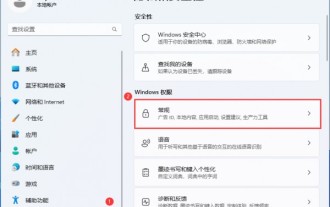 Comment optimiser les paramètres et améliorer les performances après avoir reçu un nouvel ordinateur Win11 ?
Mar 03, 2024 pm 09:01 PM
Comment optimiser les paramètres et améliorer les performances après avoir reçu un nouvel ordinateur Win11 ?
Mar 03, 2024 pm 09:01 PM
Comment configurer et optimiser les performances après avoir reçu un nouvel ordinateur ? Les utilisateurs peuvent directement ouvrir Confidentialité et sécurité, puis cliquer sur Général (ID publicitaire, Contenu local, Lancement de l'application, Recommandations de configuration, Outils de productivité ou ouvrir directement la stratégie de groupe locale. Utilisez simplement le éditeur pour effectuer l'opération. Permettez-moi de présenter aux utilisateurs en détail comment optimiser les paramètres et améliorer les performances du nouvel ordinateur Win11 après l'avoir reçu : 1. Appuyez sur la combinaison de touches [Win+i] pour ouvrir Paramètres, puis cliquez sur. [Confidentialité et sécurité] sur la gauche, puis cliquez sur [Général (identifiant publicitaire, contenu local, lancement d'application, suggestions de paramètres, productivité) sous Autorisations Windows à droite Outils)].
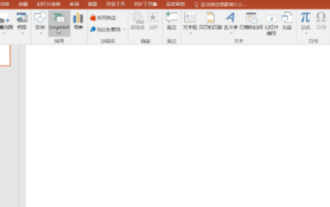 Comment créer une chronologie en PPT
Mar 20, 2024 pm 04:11 PM
Comment créer une chronologie en PPT
Mar 20, 2024 pm 04:11 PM
De nombreux amis ont toujours l'impression que lors de la création de PPT, la production est trop monotone et ne met pas en évidence les caractéristiques de tout le monde ou de tout ce qui s'y trouve. Ainsi, afin de rendre notre PPT moins monotone et de présenter notre contenu de manière plus organisée, nous pouvons utiliser la chronologie dans PPT pour rendre le PPT plus vivant. Alors, comment pouvons-nous utiliser la chronologie dans PPT ? et intéressant? Ensuite, jetons-y un coup d'œil avec l'éditeur. Une fois que vous l'aurez appris, vous pourrez le montrer devant vos amis. 1. Ouvrez d'abord PPT, créez un nouveau document vierge, puis cliquez sur [Insérer], cliquez sur [SmartArt Graphics] 2. Cliquez sur [Traiter], cliquez sur l'un d'entre eux, puis appuyez sur OK. 3. Nous pouvons le faire comme nous le souhaitons
 Interprétation approfondie : Pourquoi Laravel est-il aussi lent qu'un escargot ?
Mar 07, 2024 am 09:54 AM
Interprétation approfondie : Pourquoi Laravel est-il aussi lent qu'un escargot ?
Mar 07, 2024 am 09:54 AM
Laravel est un framework de développement PHP populaire, mais il est parfois critiqué pour sa lenteur comme un escargot. Qu'est-ce qui cause exactement la vitesse insatisfaisante de Laravel ? Cet article fournira une explication détaillée des raisons pour lesquelles Laravel est aussi lent qu'un escargot sous plusieurs aspects, et la combinera avec des exemples de code spécifiques pour aider les lecteurs à mieux comprendre ce problème. 1. Problèmes de performances des requêtes ORM Dans Laravel, ORM (Object Relational Mapping) est une fonctionnalité très puissante qui permet
 Décoder les goulots d'étranglement des performances de Laravel : les techniques d'optimisation entièrement révélées !
Mar 06, 2024 pm 02:33 PM
Décoder les goulots d'étranglement des performances de Laravel : les techniques d'optimisation entièrement révélées !
Mar 06, 2024 pm 02:33 PM
Décoder les goulots d'étranglement des performances de Laravel : les techniques d'optimisation entièrement révélées ! Laravel, en tant que framework PHP populaire, offre aux développeurs des fonctions riches et une expérience de développement pratique. Cependant, à mesure que la taille du projet augmente et que le nombre de visites augmente, nous pouvons être confrontés au défi des goulots d'étranglement en matière de performances. Cet article approfondira les techniques d'optimisation des performances de Laravel pour aider les développeurs à découvrir et à résoudre les problèmes de performances potentiels. 1. Optimisation des requêtes de base de données à l'aide du chargement différé d'Eloquent Lorsque vous utilisez Eloquent pour interroger la base de données, évitez
 Optimisation des programmes C++ : techniques de réduction de la complexité temporelle
Jun 01, 2024 am 11:19 AM
Optimisation des programmes C++ : techniques de réduction de la complexité temporelle
Jun 01, 2024 am 11:19 AM
La complexité temporelle mesure le temps d'exécution d'un algorithme par rapport à la taille de l'entrée. Les conseils pour réduire la complexité temporelle des programmes C++ incluent : le choix des conteneurs appropriés (tels que vecteur, liste) pour optimiser le stockage et la gestion des données. Utilisez des algorithmes efficaces tels que le tri rapide pour réduire le temps de calcul. Éliminez les opérations multiples pour réduire le double comptage. Utilisez des branches conditionnelles pour éviter les calculs inutiles. Optimisez la recherche linéaire en utilisant des algorithmes plus rapides tels que la recherche binaire.
 Discussion sur la stratégie d'optimisation gc de Golang
Mar 06, 2024 pm 02:39 PM
Discussion sur la stratégie d'optimisation gc de Golang
Mar 06, 2024 pm 02:39 PM
Le garbage collection (GC) de Golang a toujours été un sujet brûlant parmi les développeurs. En tant que langage de programmation rapide, le garbage collector intégré de Golang peut très bien gérer la mémoire, mais à mesure que la taille du programme augmente, certains problèmes de performances surviennent parfois. Cet article explorera les stratégies d'optimisation GC de Golang et fournira quelques exemples de code spécifiques. La collecte des déchets dans le garbage collector de Golang Golang est basée sur un balayage de marque simultané (concurrentmark-s
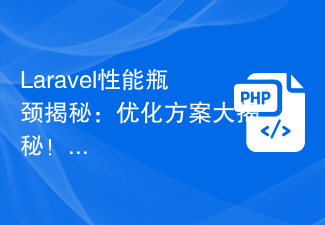 Le goulot d'étranglement des performances de Laravel révélé : la solution d'optimisation révélée !
Mar 07, 2024 pm 01:30 PM
Le goulot d'étranglement des performances de Laravel révélé : la solution d'optimisation révélée !
Mar 07, 2024 pm 01:30 PM
Le goulot d'étranglement des performances de Laravel révélé : la solution d'optimisation révélée ! Avec le développement de la technologie Internet, l’optimisation des performances des sites Web et des applications est devenue de plus en plus importante. En tant que framework PHP populaire, Laravel peut être confronté à des goulots d'étranglement en termes de performances pendant le processus de développement. Cet article explorera les problèmes de performances que les applications Laravel peuvent rencontrer et fournira des solutions d'optimisation et des exemples de code spécifiques afin que les développeurs puissent mieux résoudre ces problèmes. 1. Optimisation des requêtes de base de données Les requêtes de base de données sont l'un des goulots d'étranglement de performances courants dans les applications Web. exister
 Comment optimiser les éléments de démarrage du système WIN7
Mar 26, 2024 pm 06:20 PM
Comment optimiser les éléments de démarrage du système WIN7
Mar 26, 2024 pm 06:20 PM
1. Appuyez sur la combinaison de touches (touche Win + R) sur le bureau pour ouvrir la fenêtre d'exécution, puis entrez [regedit] et appuyez sur Entrée pour confirmer. 2. Après avoir ouvert l'éditeur de registre, nous cliquons pour développer [HKEY_CURRENT_USERSoftwareMicrosoftWindowsCurrentVersionExplorer], puis voyons s'il y a un élément Sérialiser dans le répertoire. Sinon, nous pouvons cliquer avec le bouton droit sur Explorateur, créer un nouvel élément et le nommer Sérialiser. 3. Cliquez ensuite sur Sérialiser, puis cliquez avec le bouton droit sur l'espace vide dans le volet de droite, créez une nouvelle valeur de bit DWORD (32) et nommez-la Étoile.





